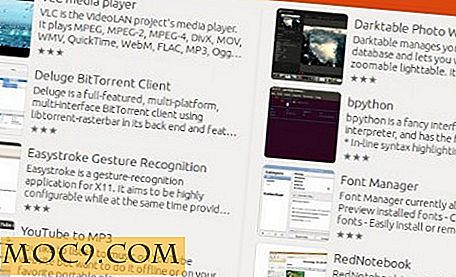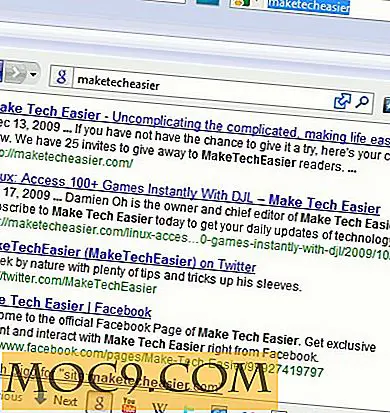Handige sneltoetsen voor Gmail om uw e-mailervaring te verbeteren
Hoewel de meesten van ons gewend zijn om met de muis te bewegen en rond het scherm te klikken, kunnen dingen soms sneller worden gedaan als u de vooraf ingestelde sneltoetsen gebruikt. Eveneens, voor degenen die veel tijd in je Gmail hebben doorgebracht, zullen de volgende sneltoetsen je zeker van pas komen.
| Sneltoets | Definitie | Actie |
| c | Componeren | Hiermee kunt u een nieuw bericht opstellen. Met + c kunt u een bericht opstellen in een nieuw venster. |
| / | Zoeken | Zet uw cursor in het zoekvak. |
| k | Ga naar nieuwer gesprek | Opent of verplaatst uw cursor naar een recenter gesprek. Je kunt slaan om een gesprek uit te breiden. |
| j | Ga naar een ouder gesprek | Opent of verplaatst uw cursor naar het volgende oudste gesprek. Je kunt slaan om een gesprek uit te breiden. |
| n | Volgend bericht | Verplaatst de cursor naar het volgende bericht. Je kunt slaan om een bericht uit te vouwen of samen te vouwen. (Alleen van toepassing in 'Conversatieweergave.') |
| p | Vorig bericht | Verplaatst uw cursor naar het vorige bericht. Je kunt slaan om een bericht uit te vouwen of samen te vouwen. (Alleen van toepassing in 'Conversatieweergave.') |
| o of | Open | Opent uw gesprek. Breidt ook een bericht uit of klapt in als u zich in 'Conversatieweergave' bevindt. |
| u | Terug naar gesprekslijst | Vernieuwt uw pagina en keert terug naar de inbox of een lijst met gesprekken. |
| e | Archief | Archiveer uw gesprek vanuit elke weergave. |
| m | Dempen | Archiveert het gesprek en alle toekomstige berichten slaan de inbox over, tenzij deze rechtstreeks naar u zijn verzonden of gecasteerd. |
| X | Selecteer een gesprek | Controleert en selecteert automatisch een gesprek zodat u kunt archiveren, een label kunt toepassen of een actie kunt kiezen in het vervolgkeuzemenu om op dat gesprek van toepassing te zijn. |
| s | Geef een bericht of een gesprek een ster | Voegt een ster toe of verwijdert deze aan een bericht of conversatie. Met sterren kun je een bericht of een gesprek een speciale status geven. |
| ! | Spam melden | Markeert een bericht als spam en verwijdert het uit je gesprekkenlijst. |
| r | Antwoord | Beantwoord de afzender van het bericht. + r kunt u een bericht beantwoorden in een nieuw venster. (Alleen van toepassing in 'Conversatieweergave.') |
| een | Allen beantwoorden | Beantwoord alle ontvangers van berichten. + a stelt u in staat om alle ontvangers van een bericht in een nieuw venster te beantwoorden. (Alleen van toepassing in 'Conversatieweergave.') |
| f | Vooruit | Stuur een bericht door. Met + f kunt u een bericht doorsturen in een nieuw venster. (Alleen van toepassing in 'Conversatieweergave.') |
| Ontsnappen uit invoerveld | Verwijdert de cursor uit uw huidige invoerveld. | |
| + s | Concept opslaan | De toets terwijl u op s drukt bij het opstellen van een bericht, slaat de huidige tekst op als een concept. Zorg ervoor dat uw cursor zich in een van de tekstvelden bevindt - hetzij het compositiepaneel, hetzij een van de velden Aan, CC, BCC of Onderwerp - wanneer u deze snelkoppeling gebruikt. |
| # | Verwijder | Verplaatst het gesprek naar de prullenbak. |
| + i | Markeer als gelezen | Markeer uw bericht als 'gelezen' en ga naar het volgende bericht. |
| + u | markeren als ongelezen | Markeer uw bericht als 'ongelezen', zodat u hier later op terug kunt komen. |
| [ | Archief en Vorige | Archiveer uw gesprek en ga naar de vorige. |
| ] | Archief en volgende | Archiveer uw gesprek en ga naar de volgende. |
| z | ongedaan maken | Maak uw vorige actie indien mogelijk ongedaan (voor acties met een link 'ongedaan maken'). |
| + n | Update huidige gesprek | Update uw huidige gesprek wanneer er nieuwe berichten zijn. |
| q | Verplaats de cursor naar chat zoeken | Verplaats uw cursor rechtstreeks naar het chatzoekvak. |
| Y | Verwijderen uit Huidige weergave * | Hiermee wordt het bericht of gesprek automatisch verwijderd uit uw huidige weergave.
* 'y' heeft geen effect als u zich in 'Spam', 'Verzonden' of 'Alle berichten' bevindt. |
| . | Meer acties weergeven | Geeft het vervolgkeuzemenu 'Meer acties' weer. |
| ? | Toon sneltoetsen help | Geeft het Help-menu voor sneltoetsen voor het toetsenbord weer binnen elke pagina waarop u zich bevindt. |
Combinatietoetsen - Gebruik de volgende toetsencombinaties om door Gmail te navigeren.
| Sneltoets | Definitie | Actie |
| dan | Bericht versturen | Na het samenstellen van uw bericht gebruikt u deze combinatie om het automatisch te verzenden. (Ondersteund in Internet Explorer en Firefox, op Windows.) |
| y dan o | Archief en volgende | Archiveer uw gesprek en ga naar de volgende. |
| g dan a | Ga naar 'Alle berichten' | Brengt u naar 'All Mail', de opslagsite voor alle e-mails die u ooit hebt verzonden of ontvangen (en niet hebt verwijderd). |
| g dan s | Ga naar 'Met ster' | Brengt u naar alle gesprekken die u met een ster hebt gespeeld. |
| g dan c | Ga naar 'Contacten' | Brengt u naar uw lijst met contactpersonen. |
| g dan d | Ga naar 'Concepten' | Brengt u naar alle concepten die u hebt opgeslagen. |
| g dan ik | Ga naar 'Inbox' | Brengt u terug naar de inbox. |
| g dan t | Ga naar 'Verzonden berichten' | Brengt u naar alle e-mail die u hebt verzonden. |
| * dan a | Selecteer alles | Selecteert alle e-mail. |
| * dan n | Selecteer niets | Deselecteert alle e-mail. |
| * dan r | Selecteer lezen | Selecteert alle mail die je hebt gelezen. |
| * dan jij | Selecteer ongelezen | Selecteert alle ongelezen berichten. |
| * dan s | Selecteer met ster | Selecteert alle berichten met ster. |
| * dan t | Selecteer unstarred | Selecteert alle niet-sterrende mail. |